
* ეს პოსტი არის ნაწილი iPhone Lifeდღის რჩევა. დარეგისტრირდით. *
თქვენი iPhone Lock Screen საათის ფერების და შრიფტის შეცვლა სწრაფი და მარტივია და მეტი ვარიანტია, ვიდრე თქვენ მოელოდით. ჩვენ გაგაცნობთ მათ და გაჩვენებთ, თუ როგორ უნდა მიიღოთ საათის იდეალური სტილი, რომელიც შეესაბამება თქვენს ფონს.
რატომ მოგეწონებათ ეს რჩევა
- აირჩიეთ საათის შრიფტის სტილიდან თქვენი გემოვნებისა და განწყობის შესაბამისად.
- შეარჩიეთ იდეალური ფერი, რომელიც შეავსებს თქვენს ფონს.
როგორ შეცვალოთ დაბლოკვის ეკრანის შრიფტი და ფერი
თქვენ უკვე გაქვთ iPhone-ის ჩაკეტილი ეკრანის იდეალური ფონი და ახლა გსურთ თქვენი ჩაკეტილი ეკრანის საათის სტილის მორგება. ეს საკმაოდ მარტივია და თქვენ გაქვთ მრავალი ვარიანტი, რომ აირჩიოთ ყველაფერი სწორად. თუ გსურთ გაიგოთ მეტი დაბლოკვის ეკრანის ზოგიერთი ვარიანტის შესახებ, შეამოწმეთ ჩვენი სახელმძღვანელო ფოკუსის კონკრეტულ დაბლოკვის ეკრანთან დაკავშირების შესახებდა აუცილებლად დარეგისტრირდით ჩვენი უფასო რჩევა დღის საინფორმაციო ბიულეტენი დამატებითი სწრაფი სახელმძღვანელოსთვის iOS 16-ის ახალი ფუნქციების გამოყენების შესახებ.

აღმოაჩინეთ თქვენი iPhone-ის ფარული ფუნქციები
მიიღეთ ყოველდღიური რჩევა (სკრინშოტებით და მკაფიო ინსტრუქციებით), რათა აითვისოთ თქვენი iPhone დღეში მხოლოდ ერთ წუთში.
-
ხანგრძლივად შეეხეთ თქვენს დაბლოკვის ეკრანს, სანამ არ დაინახავთ მორგების და ფოკუსის ღილაკებს. თუ გაგიჭირდათ ღილაკების გამოჩენა, გადახედეთ ჩვენს სტატიას თქვენი ჩაკეტილი ეკრანის მორგება iOS 16-ში.
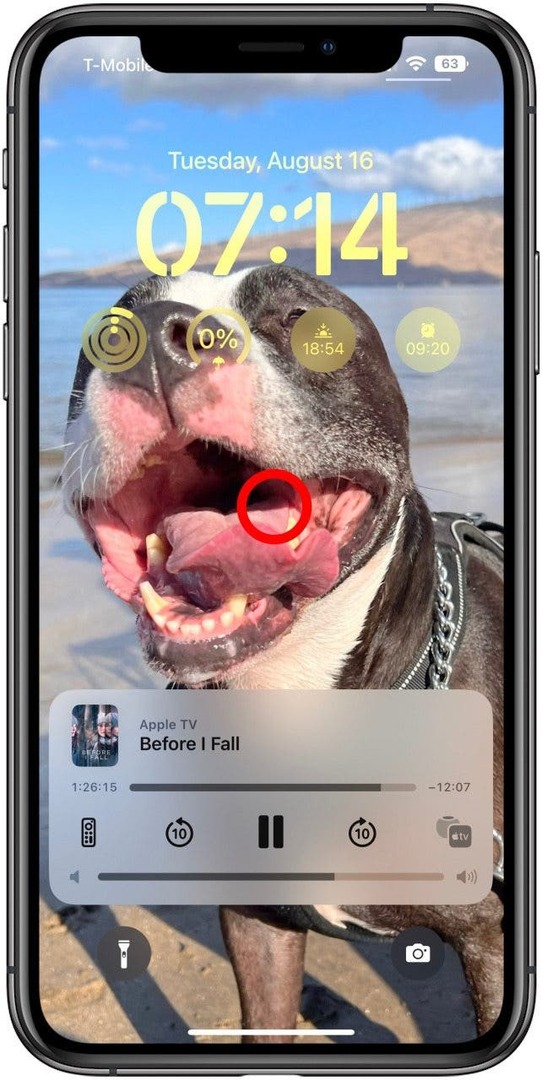
-
შეეხეთ ლურჯ პლუს ხატულას. შენიშვნა: ასევე შეგიძლიათ დააჭიროთ მორგებას, თუ გსურთ დაარედაქტიროთ ჩაკეტილი ეკრანის არსებული საათის ფორმატი.
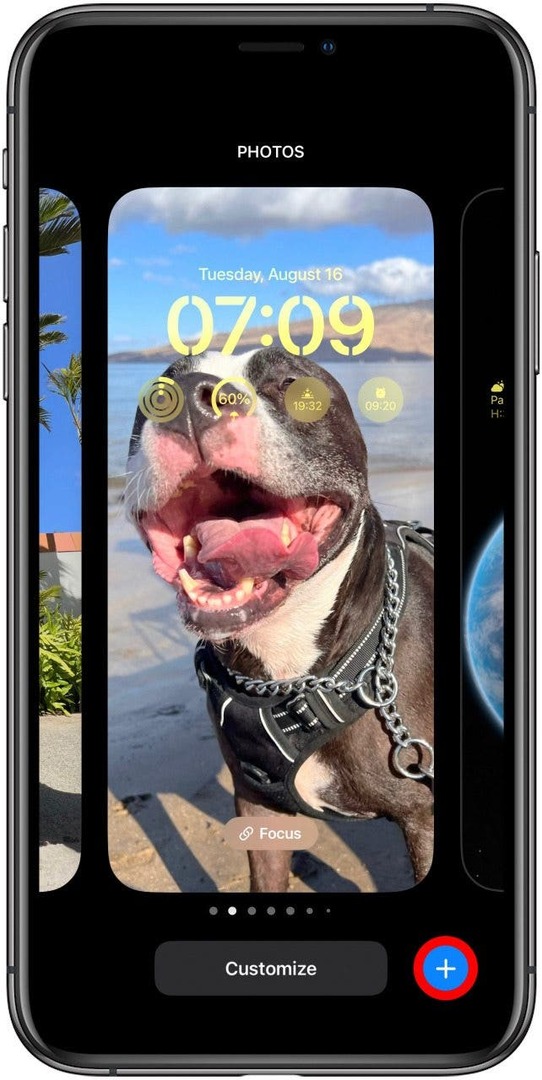
-
შეეხეთ ფონის ვარიანტს, რომელიც მოგწონთ.
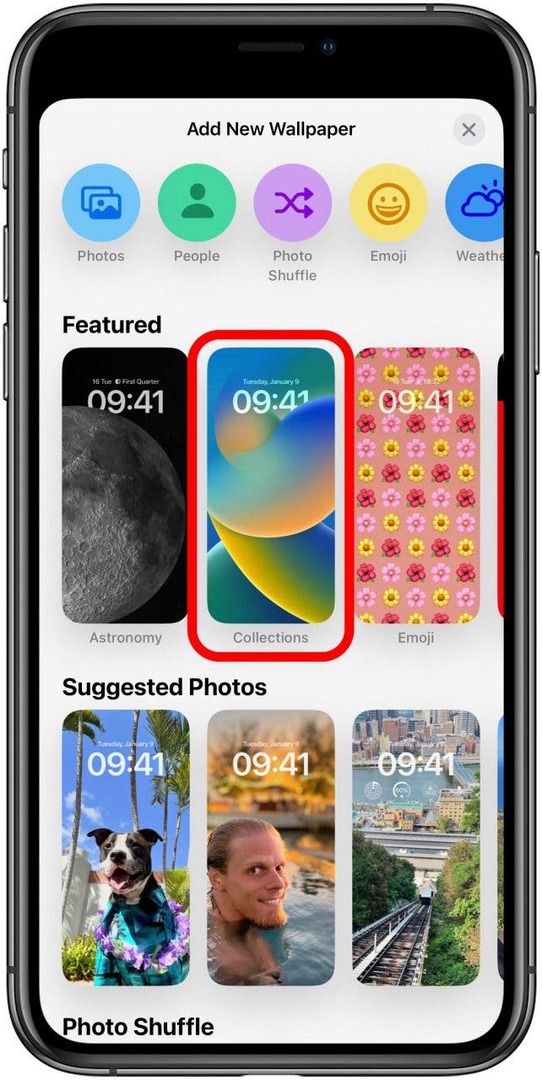
-
შეეხეთ დროს შრიფტის და ფერის მენიუს გასახსნელად.
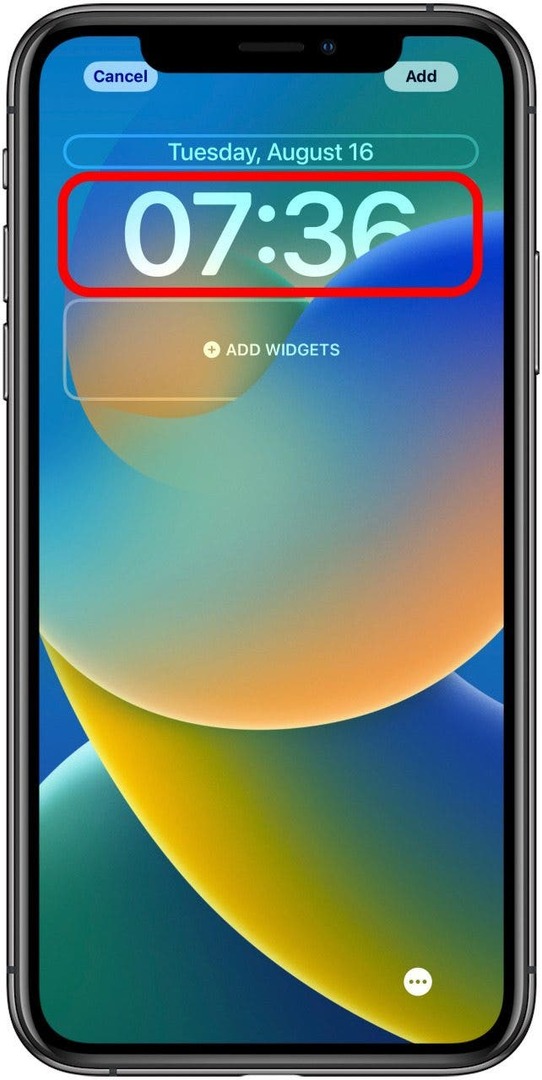
-
აირჩიეთ რვა შრიფტიდან ერთ-ერთი.
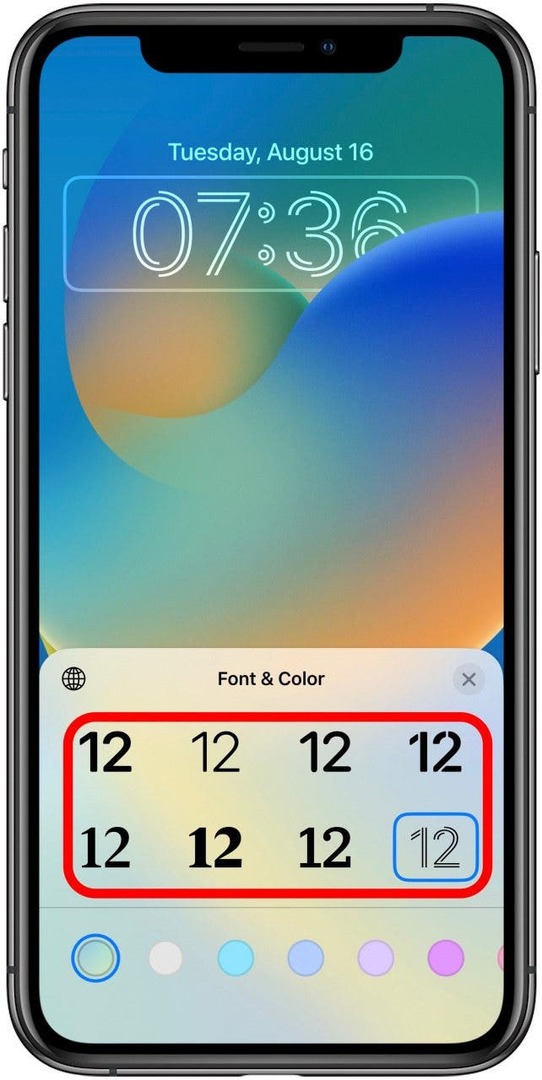
-
შეგიძლიათ შეეხეთ შრიფტს, რომ ნახოთ როგორ გამოიყურება.
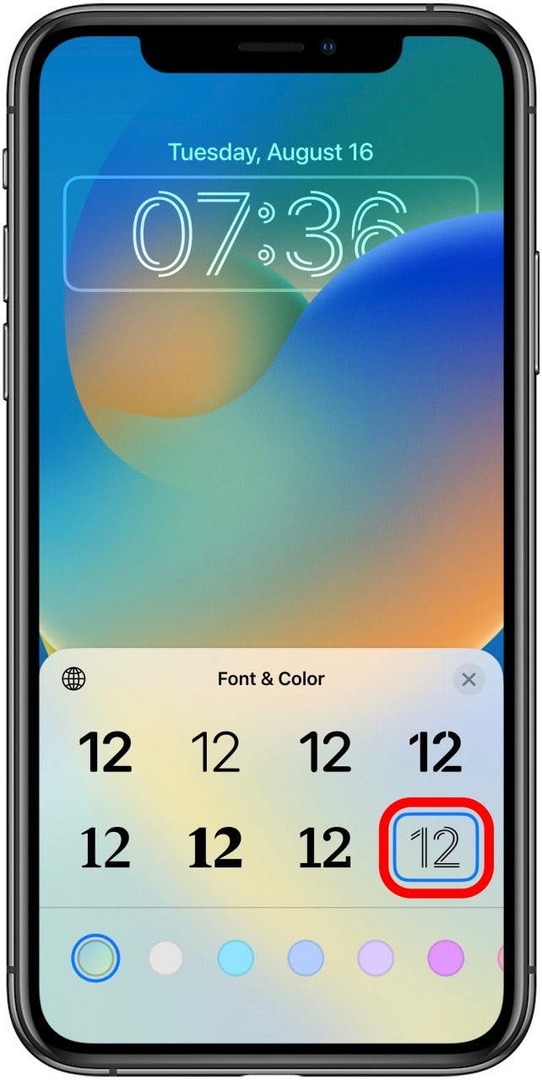
-
შემდეგი, შეგიძლიათ აირჩიოთ ფერი ეკრანის ბოლოში.
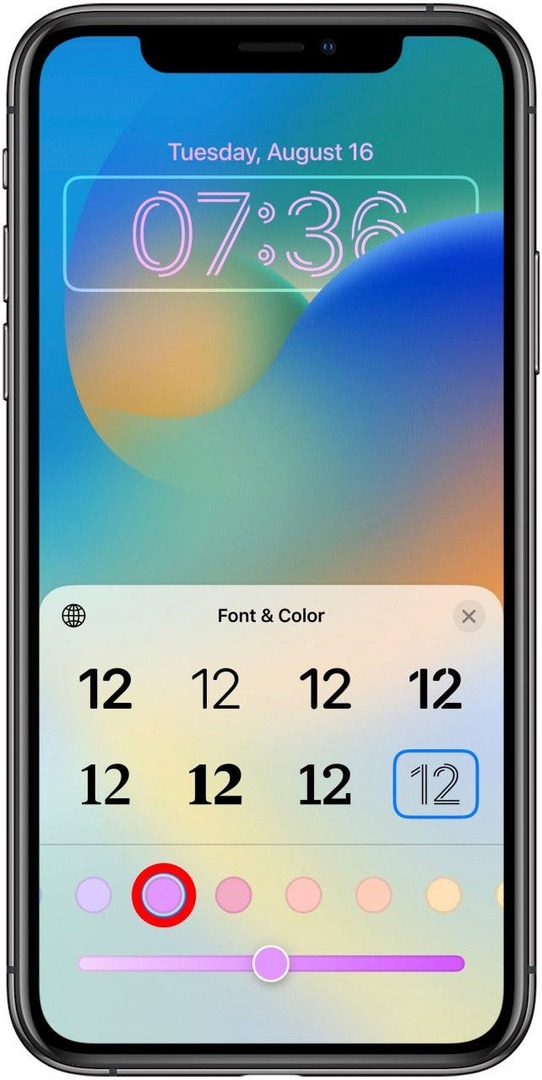
-
თუ ფერს შეეხებით, შეგიძლიათ გახადოთ იგი მუქი ან ღია სლაიდერის გადაადგილებით.
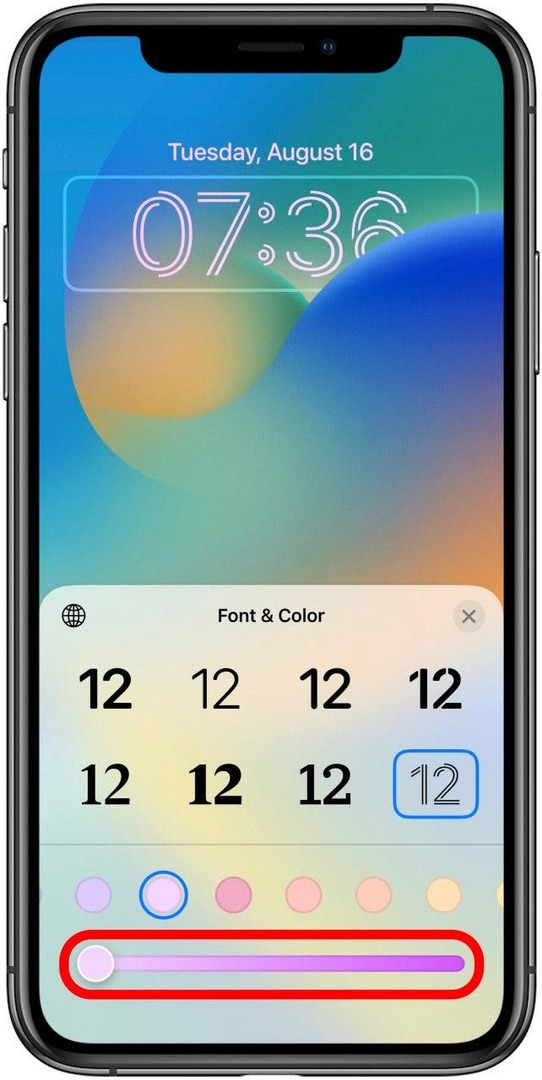
-
მეტი ფერის ვარიანტების სანახავად გადაფურცლეთ მარჯვნიდან მარცხნივ.
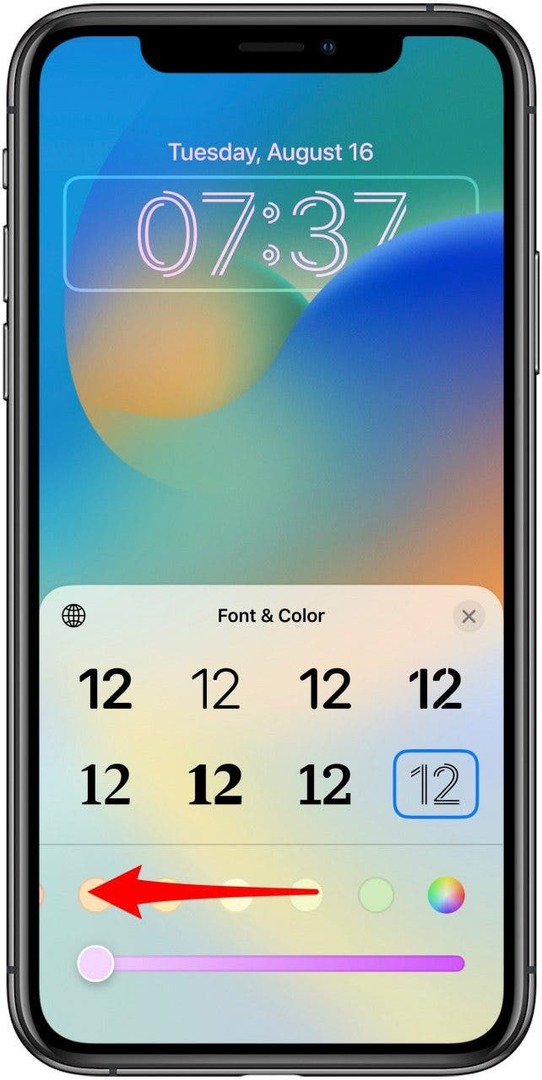
-
თუ მარცხნივ გადაფურცლეთ რაც შეიძლება შორს, შეგიძლიათ შეეხოთ ცისარტყელას წრეს, რომ ნახოთ უფრო გაფართოებული ფერის პარამეტრები.
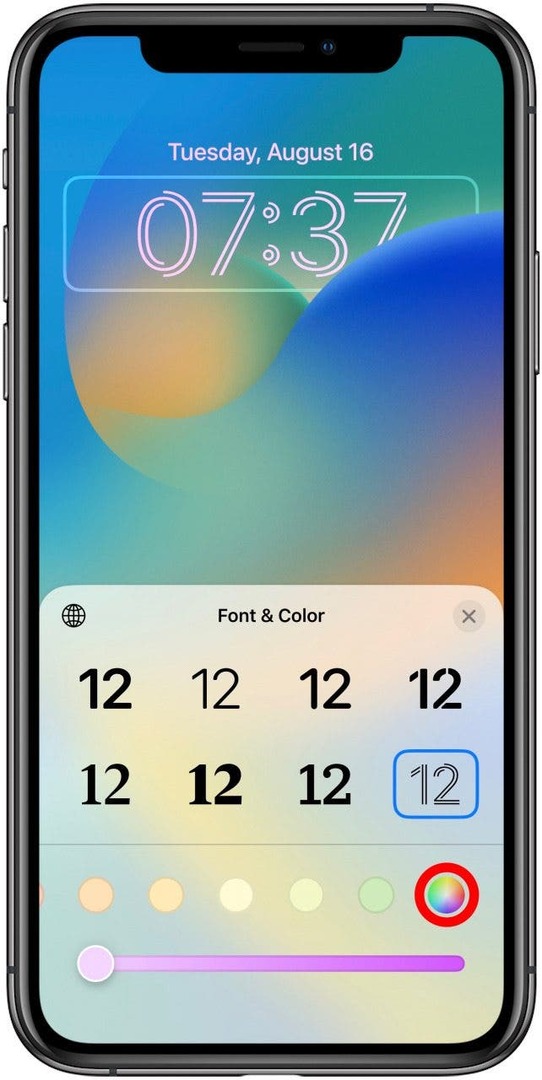
-
თქვენ შეგიძლიათ გამოიყენოთ თვალის საწვეთური თქვენი ფონიდან ფერის შესარჩევად. ეს შესანიშნავია, თუ გსურთ ფერის კოორდინაცია თქვენს ფონის სურათთან.
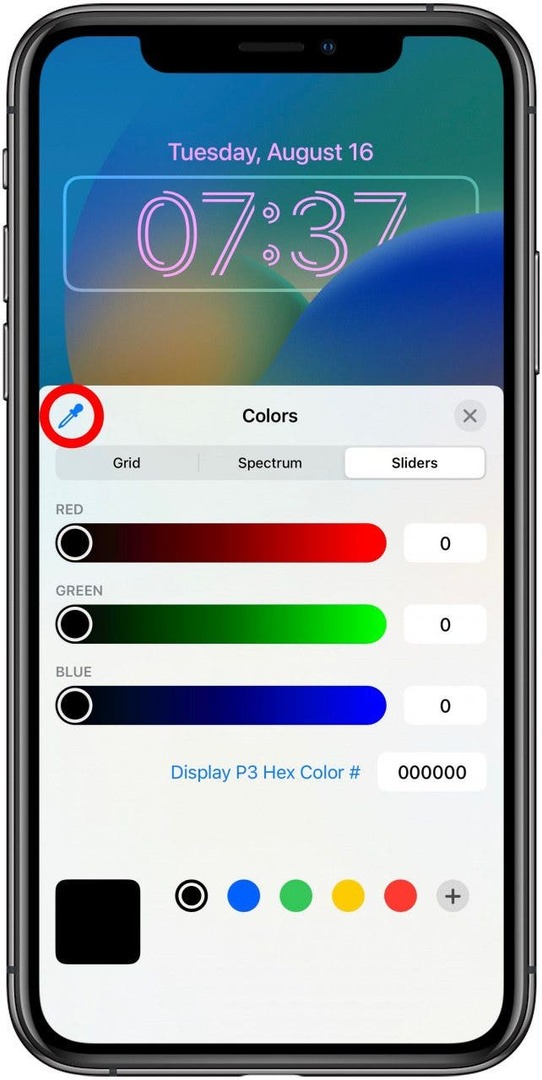
-
ასევე შეგიძლიათ შეეხოთ Grid-ს ან Sliders-ს, რომ ნახოთ ფერების ვარიანტების დათვალიერების სხვა გზა.
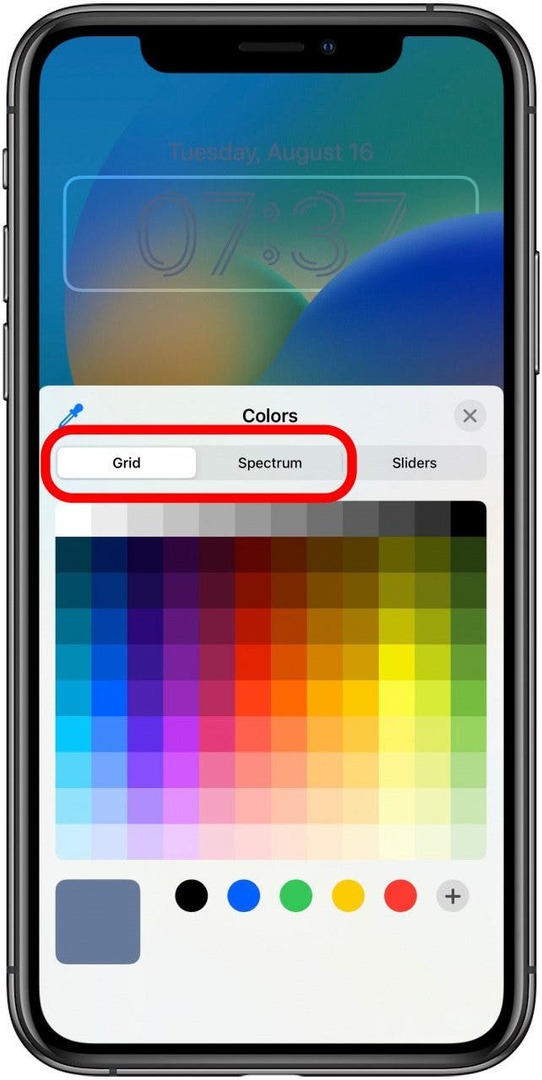
-
თუ გაქვთ, შეგიძლიათ შეეხოთ Sliders-ს და შეიყვანოთ ეკრანის ოფიციალური P3 ან sRGB ფერის პროფილი.
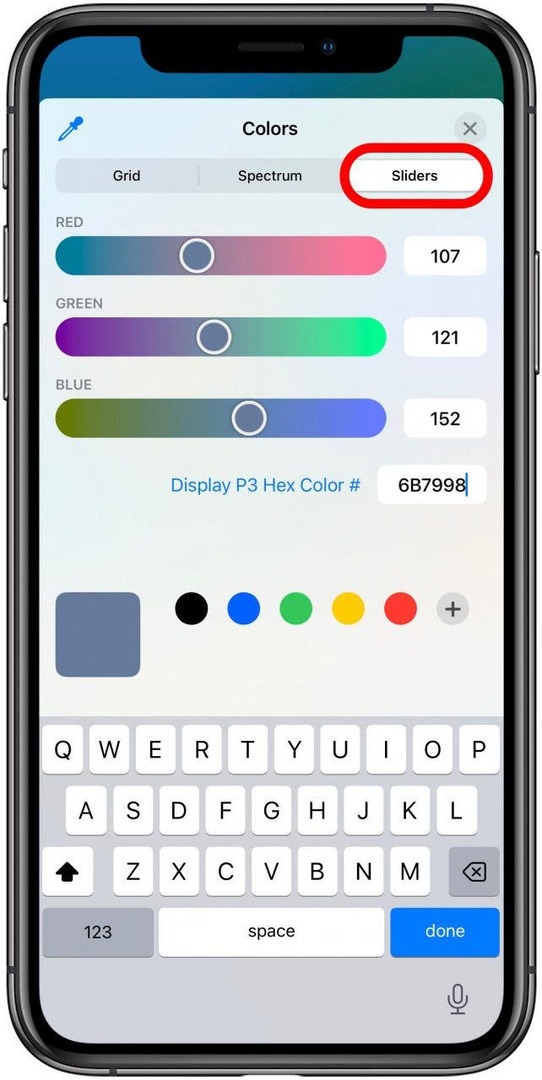
-
ფერების სივრცის ვარიანტებს შორის გადასართავად, შეეხეთ Display P3 Hex Color # ან sRGB და შეეხეთ მას, რომლის გამოყენებაც გსურთ.
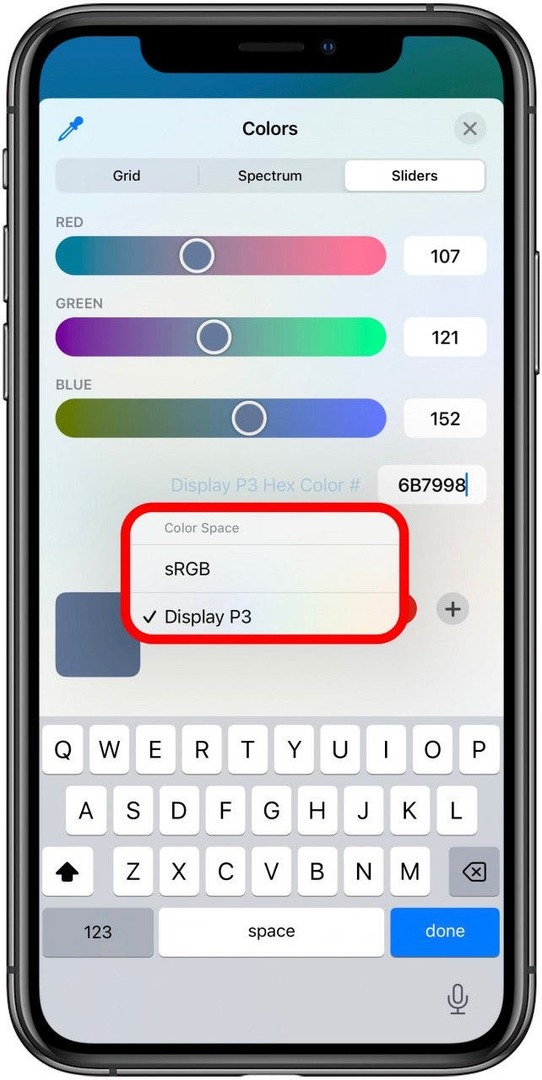
თუ არ გსურთ ძალიან ტექნიკური გახდეთ, არ ინერვიულოთ ეკრანის P3 ან sRGB ფერის პროფილებზე. თუმცა, თუ იყენებთ Photoshop-ს, Procreate-ს ან სხვა მსგავს პროგრამულ უზრუნველყოფას, შეგიძლიათ გამოიყენოთ ეს ფერის არჩევისთვის, რომლის პოვნაც სხვა მეთოდების გამოყენებით შეიძლება რთული იყოს.
პროფესიონალური რჩევა: თუ გსურთ გამოიყენოთ ფერი ფოტოდან, დაიწყეთ ფოტო ფონის მორგება, გამოიყენეთ eyedropper ინსტრუმენტი ფერის ასარჩევად და ჩაწერეთ ეკრანის P3 ან sRGB ფერის პროფილი. შემდეგ დაუბრუნდით ნებისმიერ თემას, რომლის გამოყენებაც გსურთ და აკრიფეთ კოდი ამ ფერის გამოყენებით თქვენს დაბლოკვის ეკრანზე!
ავტორის დეტალები

ავტორის დეტალები
ბრაიან პიტერსი არის მხატვრული ვებ მწერალი iPhone Life-ში, კრეატიული წერის ჰობი და ზოგადი ტექნოლოგიების მოყვარული. მას აქვს ინგლისური ენის ბაკალავრის ხარისხი და რამდენჯერმე დაასრულა რომანების წერის ეროვნული თვე. ის ცხოვრობს ოსტინში, ტეხასის რაიონში მეუღლესთან, ორ ძაღლთან და ორ კატასთან ერთად.